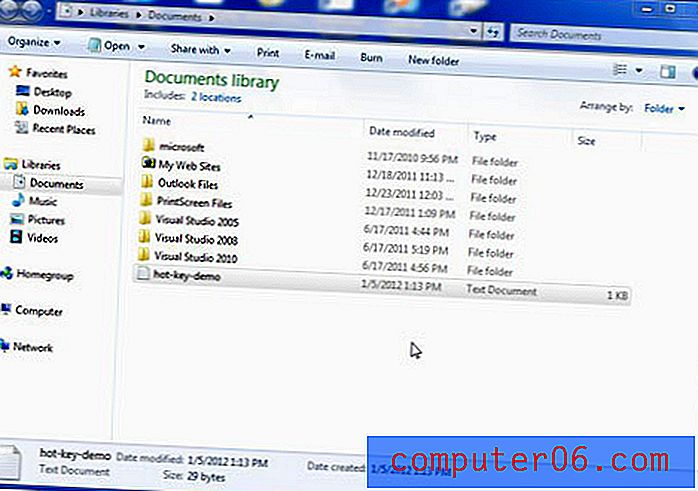Как да добавите RCN имейл акаунт към iPhone 6
Ако сте клиент на RCN Интернет, трябва да имате достъп до имейл акаунт в домейна RCN. Въпреки че можете да получите достъп до този имейл акаунт чрез уеб браузър, можете също да конфигурирате акаунта за получаване или изпращане на имейли в програми като Microsoft Outlook или на устройства като iPhone.
IPhone има специфични опции за настройка на имейл акаунти от доставчици като Gmail и Yahoo, но няма такъв специално за RCN акаунти. Въпреки това, RCN имейл акаунтът все още може да бъде настроен на iPhone без никакви затруднения, така че продължете да четете по-долу и следвайте нашия ръководство за настройка на имейл RCN за iPhone 6 или всяко друго устройство, което използва iOS 8.
Настройте RCN имейл в iOS 8
Стъпките в тази статия бяха извършени на iPhone 6 Plus, в iOS 8. Въпреки това, тези стъпки ще работят за други устройства, работещи под iOS 8, както и за устройства, които използват iOS 7. Можете да имате множество имейл акаунти, настроени на вашия iPhone в същото време, така че дори и първоначално да настроите устройството си с различен акаунт, ще можете да добавите RCN акаунта без никакви проблеми.
Стъпка 1: Докоснете иконата за настройки .

Стъпка 2: Превъртете надолу и изберете опцията Поща, Контакти, календари .
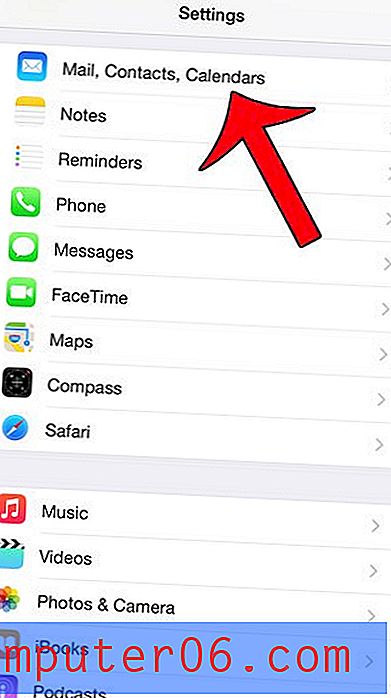
Стъпка 3: Докоснете бутона Добавяне на акаунт .
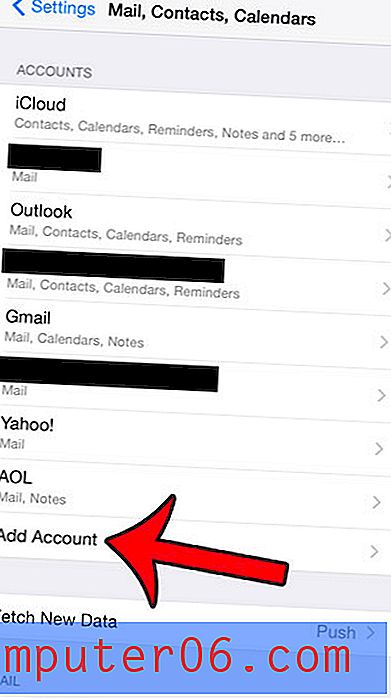
Стъпка 4: Изберете Друга опция.
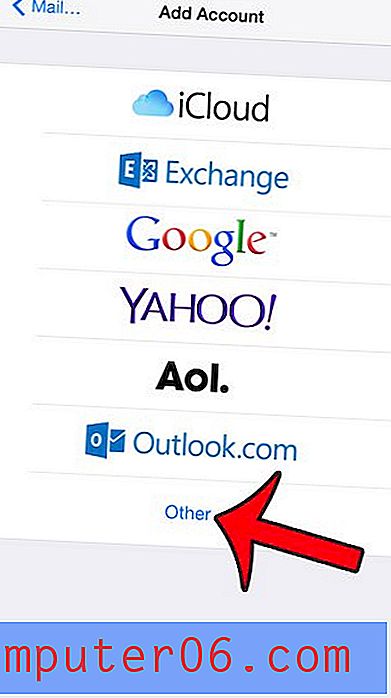
Стъпка 5: Докоснете бутона Добавяне на акаунт за поща .
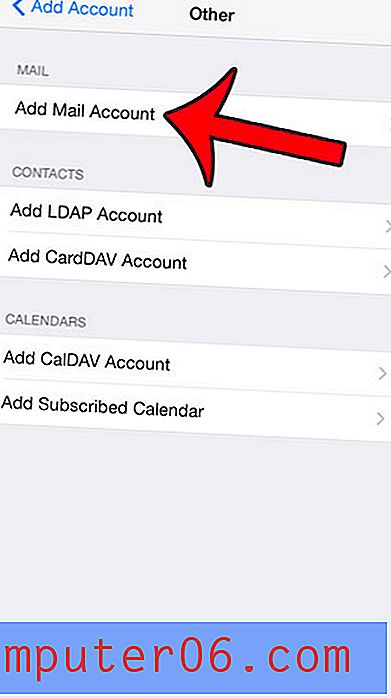
Стъпка 6: Въведете вашето име в полето Име, вашия RCN имейл адрес в полето Имейл и паролата си в полето Парола, след което докоснете бутона Next в горния десен ъгъл на екрана.
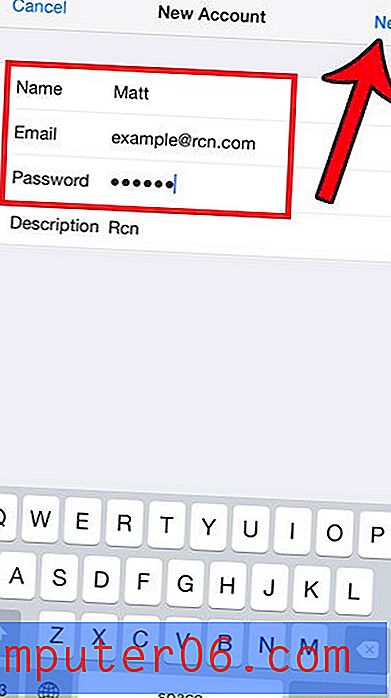
Вашият iPhone ще провери информацията за акаунта, след което ще имате достъп до вашия RCN имейл от приложението Mail на вашето устройство.
Искате ли да промените или премахнете подписа „Изпратено от моя iPhone“, който се появява в долната част на всеки имейл, който създавате на вашия iPhone? Прочетете тук, за да научите как.